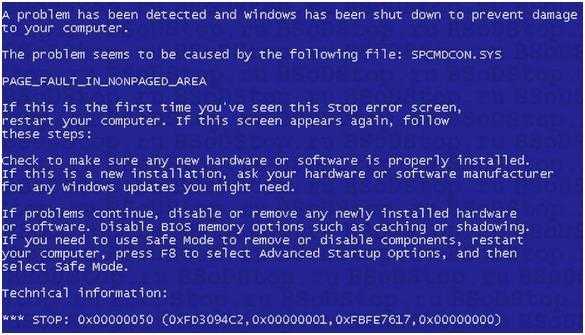FAQ Установка Mysql Ubuntu-14.04-amd64. Установка mysql ubuntu
Блог X-PRESS: Установка MySQL Ubuntu 16.04
MySQL - это одна из самых популярных систем управления базами данных, которая применяется почти везде, начиная от различных предприятий и промышленности и заканчивая организацией работы веб-сайтов.
Сейчас существует несколько версий MySQL. Непосредственно mysql, разрабатываемая компанией Oracle и свободный форк от основного разработчика mysql - MariaDB. Имя MairaDB программа получила в честь первой дочери программиста, также как и MySQL в честь имени второй. В большинстве дистрибутивов Linux используется MariaDB, в том числе и в Ubuntu. Мы будем рассматривать установку именно этой версии, но для совместимости она называется все еще MySQL. В этой статье мы рассмотрим как выполняется установка MySQL Ubuntu 16.04 или 16.10.
Установка MySQL в Ubuntu 16.04
Программа и все необходимые компоненты есть в официальных репозиториях, поэтому установить ее не составит труда. Для установки из официальных репозиториев сначала обновим списки пакетов:
Затем установим необходимые пакеты:
$ sudo apt install mariadb-server mariadb-client
На данный момент в репозиториях Ubuntu 16.10 есть только версия MariaDB 10.0, но уже доступна стабильная версия MariaDB 10.1. Для ее установки нужно использовать официальный репозиторий разработчиков. Для добавления репозитория в Ubuntu 16.10 выполните:
$ sudo apt-get install software-properties-common$ sudo apt-key adv --recv-keys --keyserver hkp://keyserver.ubuntu.com:80 0xF1656F24C74CD1D8$ sudo add-apt-repository 'deb [arch=amd64,i386] http://mirror.klaus-uwe.me/mariadb/repo/10.1/ubuntu yakkety main'
А в Ubuntu 16.04:
$ sudo apt-get install software-properties-common$ sudo apt-key adv --recv-keys --keyserver hkp://keyserver.ubuntu.com:80 0xF1656F24C74CD1D8$ sudo add-apt-repository 'deb [arch=amd64,i386,ppc64el] http://mirror.klaus-uwe.me/mariadb/repo/10.1/ubuntu xenial main'
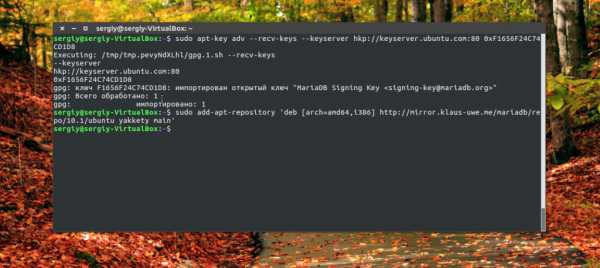
Затем, чтобы установить mysql Ubuntu 16.04 или 16.04 достаточно выполнить уже знакомую команду:
$ sudo apt update$ sudo apt install mariadb-server mariadb-client
Во время установки нужно будет два раза ввести пароль для root пользователя базы данных:


После того как установка будет завершена, вы можете проверить все ли прошло успешно:
$ sudo systemctl staus mysql
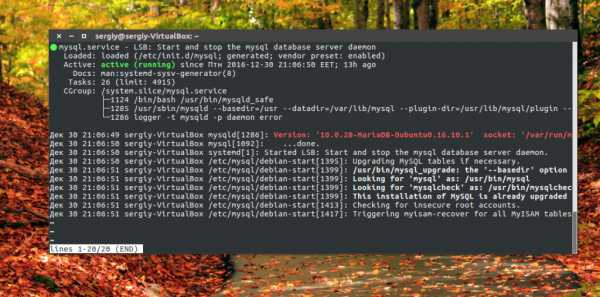
Вы должны увидеть зеленую надпись Active Running и версию программы, которую устанавливали.
Настройка mysql в Ubuntu
Перед тем как вы сможете полноценно использовать только что установленную базу данных, необходимо выполнить ее первоначальную настройку. Для этого был разработан специальный скрипт, выполните его:
$ mysql_secure_installation
На первом шаге нужно ввести пароль root пользователя базы данных, это не пароль root в системе, если вы только установили MySQL, то он еще не задан и это поле можно оставить пустым.

Дальше наберите Y чтобы установить пароль root:

Введите два раза новый пароль:

Введите Y для отключения анонимного доступа к mysql:

Еще раз Y чтобы запретить подключаться к базе от имени root удаленно:
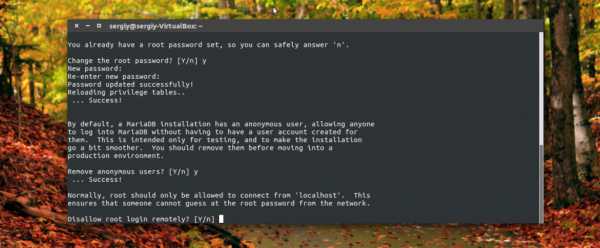
Снова Y, чтобы удалить тестовую базу данных:

Последний шаг - это обновление привилегий для пользователей:

После завершения настройки вы можете подключиться с помощью пароля root к серверу баз данных из командной строки:

Здесь нам необходимо создать пользователя, от имени которого мы будем использовать базу данных, а также саму базу данных. Для этого воспользуемся командами SQL. Сначала создаем базу данных:
mysql> CREATE DATABASE testDB;

Далее создадим пользователя:
mysql> CREATE USER 'my_user'@'localhost' IDENTIFIED BY 'password';

Слова my_user и password нужно заменить на свои имя пользователя и пароль. Дальше нужно дать права пользователю на управление этой базой данных:
mysql> GRANT ALL ON testDB.* TO 'my_user'@'localhost';

Или вы можете дать права только на несколько инструкций:
mysql> GRANT SELECT,UPDATE,DELETE ON testDB.* TO 'my_user'@'localhost';
Если какую-либо инструкцию нужно запретить, удалите ее:
mysql> REVOKE UPDATE ON testDB.* FROM 'my_user'@'localhost';
После завершения работы с правами нужно их обновить:
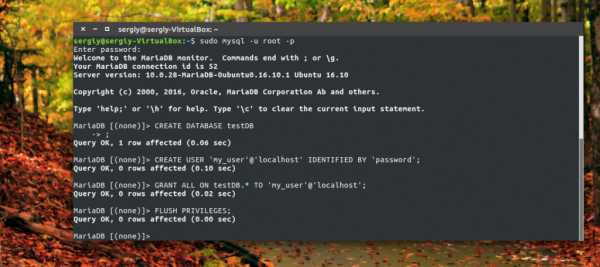
Чтобы убедиться что нет никого лишнего, вы можете вывести список пользователей:
mysql> SELECT user,host,password FROM mysql.user;

Также вы можете посмотреть полномочия для нужного пользователя:
mysql> SHOW GRANTS FOR 'my_user'@'localhost';

Теперь установка mysql ubuntu 16.04 полностью завершена и вы можете использовать эту базу данных для решения своих задач.
Удаление MySQL в Ubuntu
Чтобы удалить mysql Ubuntu 16.04 понадобиться немного больше команд чем для удаления простого пакета. После удаления основных пакетов в системе остается еще много файлов. Мы рассмотрим как удалить все.
Сначала остановите сервисы:
$ sudo service mysql stop$ sudo killall -KILL mysql mysqld_safe mysqld
Удалите основные пакеты и их зависимости:
$ sudo apt -y purge mysql-server mysql-client$ sudo apt -y autoremove --purge$ sudo apt autoclean
Удалите пользователя mysql и остатки программы в системе:
$ deluser --remove-home mysql$ sudo delgroup mysql$ rm -rf /etc/apparmor.d/abstractions/mysql /etc/apparmor.d/cache/usr.sbin.mysqld /etc/mysql /var/lib/mysql /var/log/mysql* /var/log/upstart/mysql.log* /var/run/mysqld$ updatedb
Удалите все логи подключений к mysql из терминала:
$ sudo find / -name .mysql_history -delete
Теперь ваша система полностью очищена от MySQL.
xpressdnepr.blogspot.com
Установка mysql в Ubuntu 13.04 - 12.04 - Cайт "У Крайнего" . ИТ
Автор: Edward Kobylyanets
В этой статье я расскажу, как установить mysql сервер и клиент, графическую оболочку workbench для работы с mysql сервером. А также расскажу, как решить проблему с кодировкой сервера. Так как по умолчанию на сервере используется кодировка latin1.
1. Установка Mysql сервер и клиент.Для установки открываем консоль и вводим:sudo apt-get install mysql-server mysql-client
В процессе установки, в консоле будет затребовано ввести пароль администратора сервера mysql. Введите дважды его (для перехода в консоле к кнопочке "ок" используется клавиша "Tab" если кто не в курсе :) ). Всё, ожидаем окончание установки
Проверяем работоспособность.Вводим в терминале команду, чтобы зайти на сервер:mysql -uroot -pУ вас будет запрошено ввести пароль, вводим, и если успешно, то появиться: Welcome to the MySQL monitor. Commands end with ; or \g.Your MySQL connection id is 50Server version: 5.5.31-0ubuntu0.12.04.2 (Ubuntu)
Copyright (c) 2000, 2013, Oracle and/or its affiliates. All rights reserved.
Oracle is a registered trademark of Oracle Corporation and/or itsaffiliates. Other names may be trademarks of their respectiveowners.
Type 'help;' or '\h' for help. Type '\c' to clear the current input statement.
mysql> Можете теперь вводить sql команды (книги по sql в помощь). Также можете ввести /h появится список вспомогательных команд.
Что нужно сделать, чтобы подключаться к серверу mysql из вне, а не только локально?Открываем в текстовом редакторе из под админа конфиг mysql сервера.sudo gedit /etc/mysql/my.cnfИ находим строчку: "bind-address = 127.0.0.1" и закомментируем ее, придав ей вид:#bind-address = 127.0.0.1 (знак # означает то, что последующее в строке не будет выполняться и учитываться).То есть должно получиться так:
Всё. Сохраняем и перезапускаем сервис mysql:sudo service mysql restart
Для того, чтобы остановить сервер, команда: sudo service mysql stop Для того, чтобы запустить: sudo service mysql start
2. Установка графического клиента для работы с Mysql.Кто-то может возразить и сказать, что нужно ставить phpMyAdmin. Ваше решение, я с ним не работал, поэтому расскажу про то, что использую в работе WorkBench.Кстати, для установки phpMyAdmin:sudo apt-get install phpmyadmin
Для установки WorkBench аналогичная команда: sudo apt-get install mysql-workbench
Открываем программу:
Первое, что делаем, это создаем новое соединение (new connection):
В имени указываем то, что хотим.Остальные настройки по стандарту уже стоят, разве что вам нужно будет сменить username, если вы не под root заходите, либо сменить hostname, прописать ваш IP. Далее жмем "тест". Вводим пароль, если все хорошо, то жмем "ok".Потом Вы просто будете нажимать "открыть соединение".
Так же в чем плюс этой программы, можно нажать создать EER модель. И там уже создавать ваши таблички, как вам хочется в визуальном режиме. После чего можно будет посмотреть sql скрипт, отредактировать и применить. Можно и не редактировать. В общем в графическом режиме создавать довольно сложные базы данных, которые не так легко делать в консоле. При этом можно и не знать хорошо SQL.
По этому поводу всё.
3. Разберемся с кодировкой сервера Mysql.
Открываем соединение в WorkBench и выполняем sql запрос, либо в консоле то же самое:mysql> SHOW VARIABLES LIKE 'char%';Появится сообщение с кодировками MySql:
Видим, что кодировка сервера не UTF8, будет проблема с отображением русских символов.
Это легко исправляется:Открываем в текстовом редакторе из под админа конфиг mysql сервера.sudo gedit /etc/mysql/my.cnfИ нужно в следующих пункта добавить следующие строчки:
[mysqld] character-set-server=utf8 collation-server=utf8_general_ci init_connect='SET collation_connection = utf8_general_ci' init_connect='SET NAMES utf8' skip-character-set-client-handshake
[client] default-character-set=utf8
[mysqldump] default-character-set=utf8
После чего, перезапускаем сервис mysql. Выше написано как это делать.
И выполняем команду, для просмотра кодировок.Теперь везде будет utf8:
Если будет интересно, могу в следующих статьях рассказать подробнее о работе в MySQL WorkBench.
- < Назад
- Вперёд >
krayny.ru
Установка MySQL на Debian/Ubuntu — UNLIX
MySQL — свободная СУБД для малых и средних приложений. Входит в состав LAMP и XAMPP.
Установка
MySQL есть в репозиториях Ubuntu. Он разбит на несколько пакетов.
Для того чтобы установить MySQL сервер выполните команду:
sudo apt-get install mysql-server
При установке конфигурационный скрипт запросит пароль для администратора (root) базы данных.
Для того чтобы установить консольный клиент MySQL выполните команду:
sudo apt-get install mysql-client
Для того чтобы установить модуль для работы с MySQL в PHP выполните команду:
sudo apt-get install php5-mysql
Настройка
Конфигурация сервера MySQL содержится в файле /etc/mysql/my.cnf.Доступ к серверу из сети
По умолчанию сервер MySQL принимает соединения только с локальной машины. Для того, чтобы разрешить подключаться к нему с других машин замените строку
bind-address = 127.0.0.1
на
#разрешить подключатся с любого хостаbind-address = 0.0.0.0#разрешить подключатся только с указанного IPbind-address = 192.168.1.23
Кодировки
В данном разделе используется распространённое решение проблемы с кодировкой. Стоит помнить, что данное решение не является правильным, хоть и помогает временно решить проблему. Для правильного использования кодировки создавайте или храните таблицы в любой удобной для хранения в СУБД кодировке, а вот клиент должен подключаться к СУБД с указанием той кодировки, с которй выводится текст или производится обработка данных.
По-умолчанию в Ubuntu MySQL устанавливается с кодировкой latin1. В этом можно убедиться посмотрев вывод запроса:
SHOW VARIABLES LIKE 'char%';
character_set_client latin1character_set_connection latin1character_set_database latin1character_set_filesystem binarycharacter_set_results latin1character_set_server latin1character_set_system utf8character_sets_dir /usr/share/mysql/charsets/
В связи с этим, даже используя при работе с сервером команду
SET names utf8;
и используя при создании таблиц
...DEFAULT CHARACTER SET utf8 COLLATE utf8_general_ci;
невозможно добиться полной поддержки кодировки utf8:
character_set_client utf8character_set_connection utf8...character_set_server latin1...character_sets_dir /usr/share/mysql/charsets/
Кодировка по-умолчанию все равно останется latin1, что неудобно и может привести к ошибкам.
Чтобы сервер сразу загружался с нужной кодировкой, необходимо отредактировать файл /etc/mysql/my.cnf:
sudo nano -w /etc/mysql/my.cnf
В секцию [mysqld] добавьте следующие строки:
skip-character-set-client-handshakecharacter-set-server = utf8init-connect='SET NAMES utf8'collation-server=utf8_general_ci
Так же желательно установить кодировку для клиента и mysqldump. Для этого в секциях [client] и [mysqldump] необходимо добавить строчку:
default-character-set=utf8
Перезагрузите сервер MySQL:
sudo service mysql restart
После этого список переменных будет выглядеть так:
character_set_client utf8character_set_connection utf8character_set_database utf8character_set_filesystem binarycharacter_set_results utf8character_set_server utf8character_set_system utf8character_sets_dir /usr/share/mysql/charsets/
Если на момент изменения настроек кодировки в базе уже присутствовали записи содержащие кириллицу, то они будут иметь неверную кодировку. Перед изменением кодировки убедитесь что в базе нет таблиц и данных, либо сделайте дамп всех данных из базы до внесения изменений настроек и восстановите после внесения изменений и перезагрузки MySQL.
Администрирование
Восстановление забытого пароля для root’a
Остановите mysqld
sudo service mysql stop
Запустите mysqld с параметрами —skip-grant-tables —user=root:
sudo mysqld --skip-grant-tables --user=root
Подключитесь к MySQL-серверу командой:
mysql -u root
Обновите пароль для root’a:
UPDATE mysql.user SET Password=PASSWORD('<новый пароль>') WHERE User='root';FLUSH PRIVILEGES;
Теперь можете войти под root с новым паролем.
Резервное копирование
Для создания резервных копий существует специальная утилита mysqldump. Основные ее параметры приведены в таблице:
Параметр Описание Пример| -u<user> | Пользователь, от лица которого будет производится дамп баз данных. | -uroot |
| -p<password> | Пароль пользователя. Пароль необязательно указывать, достаточно упомянуть этот параметр для того, чтобы утилита знала что подключение требует пароля. | -ppassword-p |
| -h<host> | Хост, на котором расположена база данных. | -h227.0.0.1 |
| -A | Создать бекап всех баз данных. | -A |
| -B <databases> | Базы данных, которые нужно забэкапить. | -B db1 db2 db3 |
| --tables <tables> | Таблицы, которые нужно забэкапить. Перекрывает действие ключа -B | --tables db1.table1 db1.table2 db2.table3 |
| -d | Создать бекап структуры таблиц. Содержимое таблиц скопировано не будет. | -d |
| --skip-extended-insert | Не использовать многострочные INSERT-записи при создании дампа. | --skip-extended-insert |
| -w'where_clause‘ | Создавать дамп только тех строк, которые попадают под условие. | -w'Id > 10 AND Id < 100‘ |
MySQL Workbench
MySQL Workbench – инструмент для визуального проектирования баз данных. MySQL Workbench существует в двух вариантах:
Community Edition – бесплатная версия, распространяемая под лицензией GPL3Standard Edition – платная версия, включающая в себя некоторые дополнительные возможности.
MySQL Workbench можно скачать с официального сайта http://www.mysql.com/downloads/workbench/.
Источник
unlix.ru
Установка MySQL на Debian/Ubuntu/Linux Mint

Установка MySQL на Debian/Ubuntu/Linux Mint
Сейчас в данной теме «Установка MySQL на Debian/Ubuntu/Linux Mint» покажу как установить Mysql на Debian/Ubuntu/Linux Mint. Mysql мне очень нравится когда я работаю с БД, по этому я его и использую больше всех остальных.
Установим сервер и клиент MySQL:
# sudo apt-get install mysql-server mysql-clientЗапускаем mysql:
# sudo service mysql startУстановим пароль для root (только если вы этого не делали):
# mysqladmin -u root password your_passwd_from_mysqlЕсли нужно подключение к Mysql серверу не только локально, но еще и с любого другого ПК через интернет, можно это исправить:
# sudo vim /etc/mysql/my.cnfНужно найти строчку и закомментировать ее или просто удалить.
[...] #bind-address = 127.0.0.1 [...]В этом конфигурационном файле много настроек, по этому если нужно настройте все для себя ( можно установить кодировку)
После всех изменений нужно ребутнуть сервис:
# sudo service mysql restartЕсли вдруг Вы как то забыли свой пароль от root, то его можно легко сбросить, сейчас покажу как это делается:
1. Для начала выключим mysqld:
# sudo service mysql stop2. Нужно запустить mysql с некоторыми параметрами:
# sudo mysqld --skip-grant-tables --user=root3. После всего этого подключаемся к MySQL-серверу:
# mysql -u root4. Собственно обновляем пароль:
UPDATE mysql.user SET Password=PASSWORD('<ваш_новый_пароль>') WHERE User='root'; FLUSH PRIVILEGES;Вот и все, можно войти с помощью root.
Не всегда удобно делать бекапы или вообще что либо делать ( создавать пользователя для БД, mysql, и тд и тп) по этому можно установить и использовать графическую среду, например phpmyadmin или WorkBench.
Чтобы его установить phpmyadmin используйте следующую команду:
# sudo apt-get install phpmyadminТеперь перейдя в ваш браузер по такому пути:http://your_IP_or_server/phpmyadmin/
Чтобы его установить WorkBench используйте следующую команду:
# sudo apt-get install mysql-workbenchУстановка MySQL на Debian/Ubuntu/Linux Mint завершена. Спасибо за то что используете этот ресурс http://linux-notes.org
linux-notes.org
Установка MySQL 5.6 на Ubuntu 16.04
Очередная короткая заметка о том, как вернуть MySQL 5.6 на Ubuntu 16.04.
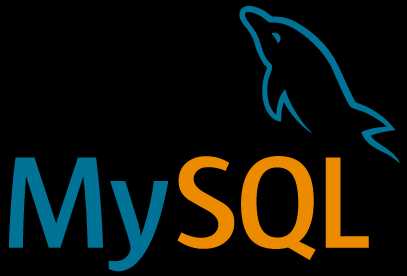
Для начала сделайте резервную копию всех баз данных, которые находятся у вас на сервере, если вам это необходимо.
Далее удалите все пакеты MySQL 5.7:
apt remove mysql-client mysql-server libmysqlclient-dev mysql-commonПроверьте, все ли пакеты удалены:
dpkg -l | grep mysqlЕсли что-то осталось, удалите их с помощью следующей команды:
dpkg -P <package> [<package> ...]Теперь скачайте apt_config-debian package из репозитория Oracle и установите его с помощью dpkg:
wget https://repo.mysql.com/mysql-apt-config_0.7.2-1_all.deb dpkg -i mysql-apt-config_0.7.2-1_all.debЯ установил именно версию 0.7.2-1_all. Во время установки выберите «MySQL 5.6» и дистрибутив «Ubuntu Wily».
Теперь проверим статус пакета MySQL:
apt-cache policy mysql-serverЕсли в списке нет версии 5.6, то проверьте файл /etc/apt/sources.list.d/mysql.list , вы должны увидеть там это:
deb http://repo.mysql.com/apt/ubuntu/ wily mysql-apt-config deb http://repo.mysql.com/apt/ubuntu/ wily mysql-5.6 deb http://repo.mysql.com/apt//ubuntu/ wily mysql-tools deb-src http://repo.mysql.com/apt/ubuntu/ wily mysql-5.6Возможно вам придется заменить «xenial» на «wily». Не смотря на то, что вы используете Ubuntu 16.04 (кодовое имя которого xenial), Oracle обеспечивает сервером 5.6 только дистрибутивы 14.04 (кодовое имя которого willy). Но эти источники так же работают на 16.04.
Далее, создаем файл /etc/apt/preferences.d/mysql вписав в него следующие строки:
Package: * Pin: origin "repo.mysql.com" Pin-Priority: 999Чтобы не было ошибок типа:
Ошк:8 http://repo.mysql.com/apt/ubuntu wily InRelease Следующие подписи неверные: KEYEXPIRED 1487236823 KEYEXPIRED 1487236823 KEYEXPIRED 1487236823 Ошк:11 http://repo.mysql.com/apt//ubuntu wily InRelease Следующие подписи неверные: KEYEXPIRED 1487236823 KEYEXPIRED 1487236823 KEYEXPIRED 1487236823 Чтение списков пакетов… Готово W: http://repo.mysql.com/apt/ubuntu/dists/wily/InRelease: При подписи ключом A4A9406876FCBD3C456770C88C718D3B5072E1F5 используется нестойкий алгоритм свёртки (SHA1) W: Ошибка GPG: http://repo.mysql.com/apt/ubuntu wily InRelease: Следующие подписи неверные: KEYEXPIRED 1487236823 KEYEXPIRED 1487236823 KEYEXPIRED 1487236823 E: Репозиторий «http://repo.mysql.com/apt/ubuntu wily InRelease» не подписан. N: Обновление из этого репозитория нельзя выполнить безопасным способом, и поэтому по умолчанию он отключён. N: Смотрите справочную страницу apt-secure(8) о создании репозитория и настройке пользователя. W: http://repo.mysql.com/apt//ubuntu/dists/wily/InRelease: При подписи ключом A4A9406876FCBD3C456770C88C718D3B5072E1F5 используется нестойкий алгоритм свёртки (SHA1) W: Ошибка GPG: http://repo.mysql.com/apt//ubuntu wily InRelease: Следующие подписи неверные: KEYEXPIRED 1487236823 KEYEXPIRED 1487236823 KEYEXPIRED 1487236823 E: Репозиторий «http://repo.mysql.com/apt//ubuntu wily InRelease» не подписан. N: Обновление из этого репозитория нельзя выполнить безопасным способом, и поэтому по умолчанию он отключён. N: Смотрите справочную страницу apt-secure(8) о создании репозитория и настройке пользователя. W: https://download.01.org/gfx/ubuntu/16.04/main/dists/xenial/InRelease: При подписи ключом 09D6EF97BFB38E916EF060E756A3DEF863961D39 используется нестойкий алгоритм свёртки (SHA1)Ищем просроченный ключ так:
apt-key list | grep expiredили так (если система Русская):
apt-key list | grep просроченВ ответ мы получим подобное сообщение:
pub 1024D/5072E1F5 2003-02-03 [просрочен с: 2017-02-16] и обновим его: sudo apt-key adv --recv-keys --keyserver keys.gnupg.net 5072E1F5Обновляем список пакетов:
apt updateИ ставим заветный MySQL 5.6:
apt install mysql-client mysql-server libmysqlclient-devПроверить версию можно так:
mysql --version mysql Ver 14.14 Distrib 5.6.35, for debian-linux-gnu (x86_64) using EditLine wrapperЕще, обратите внимание, если вы ставили ruby gems (например mysql2), вам нужно будет удалить и установить их по новой, так как они были привязаны к предыдущей библиотеке, и gem pristine тут не поможет.
Источники и прочее чтиво, которое использовалось для написания этой заметки:
maxidrom.net
FAQ Установка Mysql Ubuntu-14.04-amd64 » Pro-Hack.ru

Инструкция по установки mysql пакетов.
Для начала нужно установить Пакет Sudo!
apt-get updateapt-get install sudosudo apt-get updateДальше вводим командыsudo apt-get updateapt-get install curlsudo apt-get install -y build-essentialsudo apt-get install -y python-software-propertiesapt-get install bsdutilssudo apt-get install -y php5sudo apt-get install -y apache2sudo apt-get install -y libapache2-mod-php5sudo apt-get install -y mysql-serversudo apt-get install -y php5-mysqlsudo apt-get install -y php5-curlsudo apt-get install -y php5-gdsudo apt-get install -y php5-mcryptsudo apt-get install -y git-coresudo apt-get install -y phpmyadminapt-get install unzipcurl --silent --location https://deb.nodesource.com/setup_0.12 | bash -apt-get install --yes nodejsapt-get install --yes build-essential
sudo a2enmod rewrite
sudo /etc/init.d/apache2 restart
curl -sS https://getcomposer.org/installer | phpsudo mv composer.phar /usr/local/bin/composer
sudo apt-get updatesudo apt-get install tcl8.5
wget http://download.redis.io/releases/redis-stable.tar.gztar xzf redis-stable.tar.gzcd redis-stablemakemake testsudo make installcd utilssudo ./install_server.sh
Идём в /etc/apache2/sites-avialable
Меняем DocumentRoot /var/www/html на DocumentRoot /var/www/html/public(заходим в apache2)#Include /etc/phpmyadmin/apache.conf #
Идем в/etc/redis/6379.conf
Ищем:#bind 127.0.0.1Заменяем на:bind 127.0.0.1
Перезагружаем редис командой:service redis_6379 restartservice apache2 restart
-------------------Если в PHPMYADMIN ОшибкаНЕТУ Mcrypt (Если её нет то не надо вводить эти команды)Команды:sudo apt-get install php5-mcryptsudo php5enmod mcryptsudo service apache2 reload
------------------Автор: apeXCD
pro-hack.ru
Установка MySQL в Ubuntu | Daily notes
Установка MySQL довольно простая.
sudo apt-get install mysql-server mysql-clientПосле установки пакета пройдет конфигурация, где вам будет предложено ввести пароль от root. Пароль должен быть длинный, стойкий к подборам и где-то быть записан 😉 Если вы вдруг этот момент как-то пропустили, то пароль можно задать позже так:
sudo dpkg-reconfigure mysql-server-5.5Файл конфигурации будет находиться здесь — /etc/mysql/my.cnf Пока мускул можно оставить в покое, т.к. дефолтные настройки нас пока устроят, а более серьезно конфигурировать его будем уже конкретно под сайты. Хорошо в этом деле помогает утилита MySQL perfomance tuning primer By Matthew Montgomery. Сайт автора скрипта я не смог найти, т.ч. выложу его скрипт здесь — mysql_optimize.tar.gz. Скрипт анализирует статистику работы MySQL и проверяет текущие настройки, предлагая более оптимальные настройки для вашего режима эксплуатации. Для полноценной работы скрипта придется кое-что доставить:
sudo apt-get install bcПозже, когда ваш хостинг уже будет работать, можно воспользоваться этим скриптом. Пользоваться довольно просто — ставим в понравившуюся папку:
cd ~ mkdir mysql_optimize cd mysql_optimize wget http://daily-notes.ru/files/2011/10/mysql_optimize.tar.gz tar xvfz mysql_optimize.tar.gz rm ./mysql_optimize.tar.gz chmod +x ./tuning-primer.shЗапускаем и получаем предложение авторизоваться вручную. После этого следует предложение сохранить ваш логин-пароль в файл конфигурации, чтобы в будущем вас не тревожить по поводу них — можно согласиться, если лень постоянно вводить пароль от MySQL. После этого скрипт выдаст вам свои пожелания, которые надо будет ручками добавить в /etc/mysql/my.cnf
p.s. Неплохая статья про установку и конфигурацию MySQL под FreeBSD есть тут. Можно почерпнуть немного о конфигурировании MySQL.
Если вам понравилась моя статья, пожалуйста, не поленитесь кликнуть любую кнопочку ниже, или кинуть ссылку на статью в свой блог или форум. Всегда рад ответить на ваши вопросы в комментариях. Спасибо 🙂
daily-notes.ru
- Забивается место на диске с

- Виндовс медиа проигрыватель не воспроизводит видео

- Как пользоваться коннект мтс

- Какие отечественные языки программирования были специально разработаны для учебных целей

- Не открывается видео с флешки

- Виндовс медиа не воспроизводит звук

- Очистка рекламы в браузере
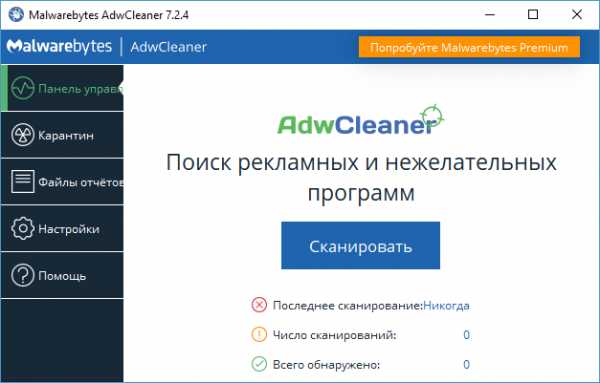
- Прописать айпи адрес как

- Не работает тачпад packard bell

- Создание макросов в excel
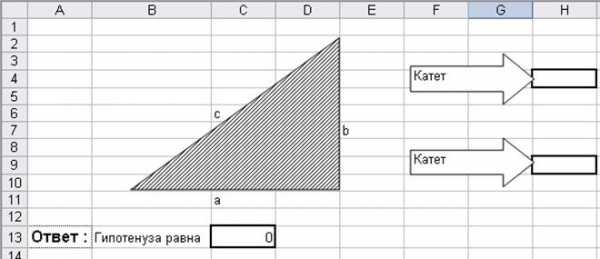
- Ошибка 0х00000050 синий экран